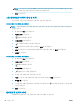User's Guide
4. 설정을 변경하려면(예: 흑백 팩스나 컬러 팩스로 문서 보내기를 선택하는 경우) 등록 정보 대화 상
자를 여는 버튼을 클릭합니다
. 소프트웨어 응용 프로그램에 따라 이 버튼의 이름은 등록 정보, 옵
션, 프린터 설정, 프린터 또는 환경 설정이 됩니다.
5. 설정을 변경한 후에는 확인을 클릭합니다.
6. 인쇄 또는 확인을 클릭합니다.
7. 받는 사람의 팩스 번호와 기타 정보를 입력하고 팩스에 대한 추가 설정을 변경한 다음, 팩스 보내기
를 클릭합니다. 프린터에서 팩스 번호로 접속하고 문서를 팩스로 보내기 시작합니다.
컴퓨터에서 표준 팩스를 보내려면 (OS X)
1. 팩스를 보낼 컴퓨터에서 문서를 엽니다.
2. 소프트웨어의 파일 메뉴에서 인쇄를 클릭합니다.
3. 이름에 “(Fax)”가 있는 프린터를 선택합니다.
4. 팩스 번호 항목이 들어 있는 연락처에서 팩스 번호나 이름을 입력합니다.
5. 팩스 정보를 모두 채우면 팩스를 클릭합니다.
전화기로 팩스 전송
내선 전화기로 팩스를 전송할 수 있습니다. 그러면 팩스를 전송하기 전에 예정된 수신자와 통화할 수 있
습니다.
내선 전화기로 팩스를 전송하려면
1. 원본 인쇄면을 문서 공급기에 위로 향하게 하여 넣거나 스캐너 유리의 오른쪽 앞면 모서리에 아래
로 향하게 하여 놓습니다.
원본 넣기에 대한 자세한 내용은 11페이지의 원본 넣기를 참조하십시오.
2. 프린터에 연결된 전화기의 키패드를 사용하여 전화를 겁니다.
수신자가 전화를 받으면 팩스 신호음을 듣고 나서 수신자에게 팩스기로 팩스를 받아야 한다고 알
려주십시오. 팩스기가 전화에 응답하면 수신 팩스기의 팩스 신호음이 들립니다.
3. 홈 화면에서 팩스 를 터치합니다.
4. 팩스 보내기 을 누릅니다.
5. 팩스를 보낼 준비가 되었으면 흑백 또는 컬러 를 누릅니다.
팩스를 전송하는 동안 전화는 무음 상태가 됩니다. 수신자와 통화를 계속하려면 전송이 완료될 때
까지 전화를 끊지 마십시오. 수신자와 통화를 계속할 필요가 없으면 팩스가 전송을 시작하자마자
전화를 끊어도 됩니다.
모니터 다이얼을 사용하여 팩스 보내기
모니터 다이얼을 사용하여 팩스를 보내면 프린터의 스피커를 통해 발신음, 전화 메시지 또는 여러 다른
소리를 들을 수 있습니다. 이 기능을 사용하여 다이얼 속도를 조절하고 전화를 거는 동안 메시지에 응답
할 수 있습니다.
KOWW 팩스 보내기
55